Cara Menghentikan Pelbagai Proses Google Chrome dari Berlari di Latar Belakang
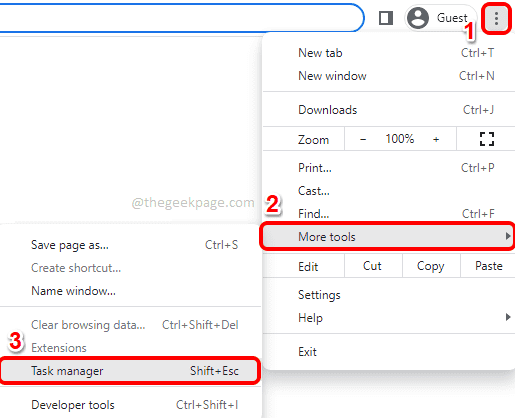
- 4662
- 67
- Dave Kreiger V
Walaupun Google Chrome adalah salah satu pelayar web yang paling banyak digunakan di dunia, ramai pengguna mendapat serangan jantung apabila mereka melihat bilangan proses yang berjalan untuk Chrome melalui pengurus tugas mereka. Google Chrome menjalankan proses masing -masing untuk semua tab, tingkap, sambungan, subframes dll. Oleh itu bilangan proses yang digunakan oleh Chrome tumbuh agak besar dan boleh memakan banyak sumber sistem anda.
Dalam artikel ini, kami menerangkan melalui beberapa kaedah mudah bagaimana anda dapat dengan mudah menghalang Chrome daripada menjalankan pelbagai proses dan dengan itu menjimatkan sumber sistem berharga anda.
Isi kandungan
- Kaedah 1: Proses Akhir dari Pengurus Tugas Chrome
- Kaedah 2: Berhenti menjalankan aplikasi atau proses di latar belakang apabila krom ditutup
- Kaedah 3: Hadkan bilangan proses setiap tapak melalui sifat krom
- Kaedah 4: Dengan melumpuhkan atau mengeluarkan sambungan
Kaedah 1: Proses Akhir dari Pengurus Tugas Chrome
Langkah 1: Pelancaran Google Chrome Pertama dan kemudian klik pada 3 titik menegak ikon di Sudut kanan atas tetingkap krom.
Daripada Tetapan menu, klik pada Lebih banyak alat pilihan dan kemudian klik pada Pengurus Tugas pilihan.
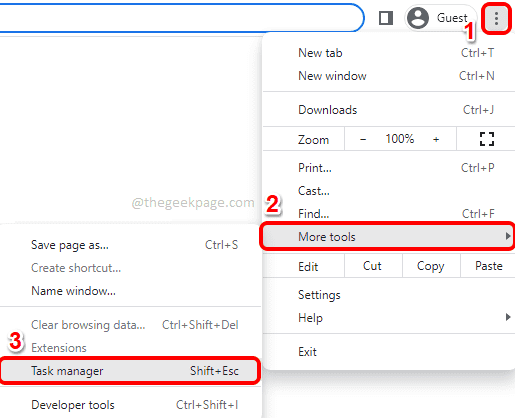
Langkah 2: Setelah Pengurus Tugas Google Chrome melancarkan terbuka, klik pada Tugas yang anda mahu berakhir dan kemudian klik pada Proses akhir butang di bahagian bawah.
Ulangi langkah ini untuk semua proses yang ingin anda tamatkan.
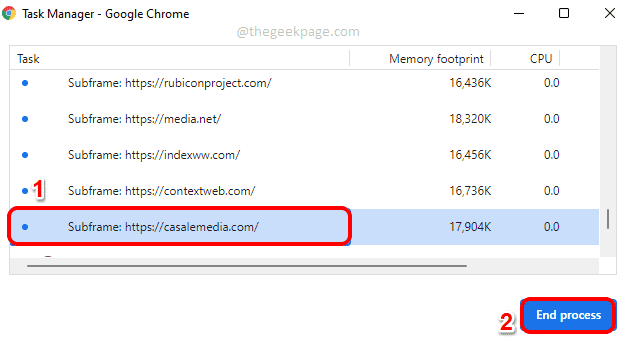
Kaedah 2: Berhenti menjalankan aplikasi atau proses di latar belakang apabila krom ditutup
Langkah 1: Pertama, Pelancaran Google Chrome.
Klik pada 3 titik menegak ikon di Sudut kanan atas halaman dan kemudian klik pada Tetapan pilihan.
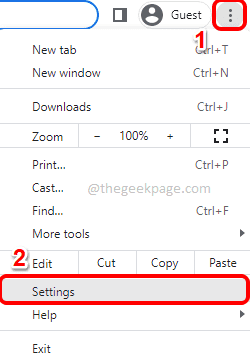
Langkah 2: Dalam tetingkap Tetapan, di tetingkap kiri pane, klik pada Lanjutan tab untuk mengembangkannya.
Seperti seterusnya, klik pada Sistem sub tab bawah Lanjutan tab.
Sekarang di tetingkap tetingkap kanan, putar togol butang ke Mati nyatakan untuk pilihan Terus menjalankan aplikasi latar belakang apabila Google Chrome ditutup.
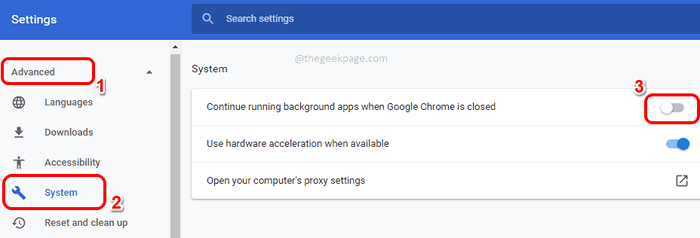
Kaedah 3: Hadkan bilangan proses setiap tapak melalui sifat krom
Langkah 1: Pergi ke Desktop dan Klik kanan pada Google Chrome ikon pintasan. Seperti seterusnya, klik pada Sifat.
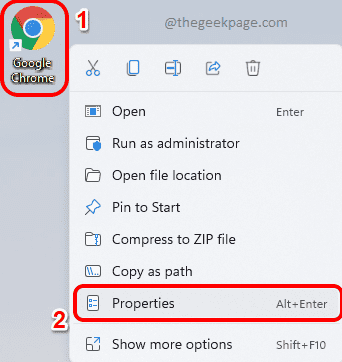
Langkah 2: Dalam tetingkap Properties Google Chrome, klik pada Pintasan tab.
Sekarang klik pada medan teks Sasaran dan kemudian pergi ke hujung garisan.
Pada akhir, Letakkan ruang dan kemudian menyalin dan tampal parameter --proses-setiap tapak.
Hit Memohon butang dan kemudian okey butang.
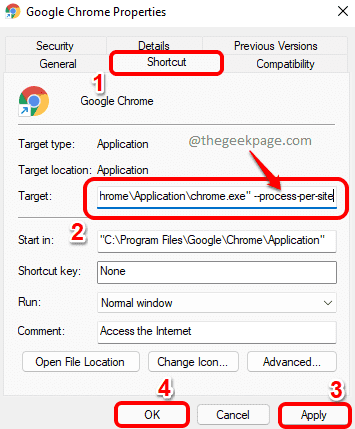
Nota: Telah diperhatikan bahawa kaedah ini tidak berfungsi untuk semua pengguna. Sila beritahu kami di bahagian komen jika kaedah ini tidak berfungsi untuk anda.
Kaedah 4: Dengan melumpuhkan atau mengeluarkan sambungan
Memasang sambungan mudah. Tetapi setiap sambungan ini memerlukan proses latar belakang masing -masing, walaupun pada hakikatnya mereka digunakan atau tidak. Oleh itu, jika anda melihat banyak proses latar belakang, anda pasti boleh cuba mengeluarkan beberapa sambungan yang dipasang.
Langkah 1: Melancarkan Google Chrome dan klik pada Sambungan ikon dekat Sudut kanan atas halaman.
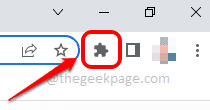
Langkah 2: Dari menu yang berkembang, klik pada pilihan Menguruskan sambungan.
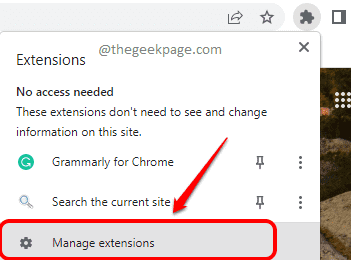
Langkah 3: Pada halaman sambungan, klik pada Keluarkan butang yang dikaitkan dengan pelanjutan yang ingin anda keluarkan.
Anda boleh mengeluarkan semua sambungan yang tidak diingini dari krom anda.
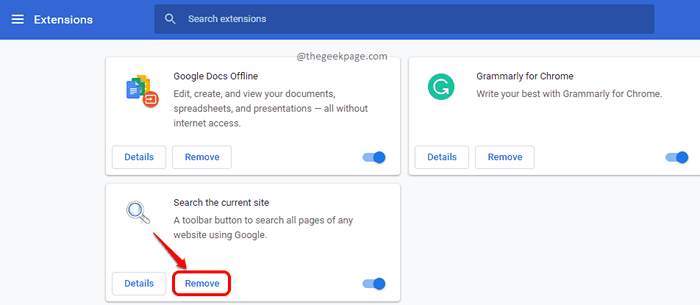
Salah satu kaedah yang disenaraikan di sini pasti akan berfungsi untuk anda.
Nantikan lebih banyak petua, helah, pembetulan dan cara artikel!
- « Cara Mengaktifkan Dialog Pengesahan Padam pada Windows 11
- Betulkan imbasan virus ralat gagal pada penyemak imbas Google Chrome »

